ჩვენ და ჩვენი პარტნიორები ვიყენებთ ქუქიებს მოწყობილობაზე ინფორმაციის შესანახად და/ან წვდომისთვის. ჩვენ და ჩვენი პარტნიორები ვიყენებთ მონაცემებს პერსონალიზებული რეკლამებისა და კონტენტისთვის, რეკლამისა და კონტენტის გაზომვისთვის, აუდიტორიის ანალიზისა და პროდუქტის განვითარებისთვის. დამუშავებული მონაცემების მაგალითი შეიძლება იყოს ქუქიში შენახული უნიკალური იდენტიფიკატორი. ზოგიერთმა ჩვენმა პარტნიორმა შეიძლება დაამუშავოს თქვენი მონაცემები, როგორც მათი ლეგიტიმური ბიზნეს ინტერესის ნაწილი, თანხმობის მოთხოვნის გარეშე. იმ მიზნების სანახავად, რისთვისაც მათ მიაჩნიათ, რომ აქვთ ლეგიტიმური ინტერესი, ან გააპროტესტებენ ამ მონაცემთა დამუშავებას, გამოიყენეთ მომწოდებლების სიის ქვემოთ მოცემული ბმული. წარმოდგენილი თანხმობა გამოყენებული იქნება მხოლოდ ამ ვებსაიტიდან მომდინარე მონაცემთა დამუშავებისთვის. თუ გსურთ შეცვალოთ თქვენი პარამეტრები ან გააუქმოთ თანხმობა ნებისმიერ დროს, ამის ბმული მოცემულია ჩვენს კონფიდენციალურობის პოლიტიკაში, რომელიც ხელმისაწვდომია ჩვენი მთავარი გვერდიდან.
როგორ გავზარდოთ ტექსტი iPhone ან iPad-ზე
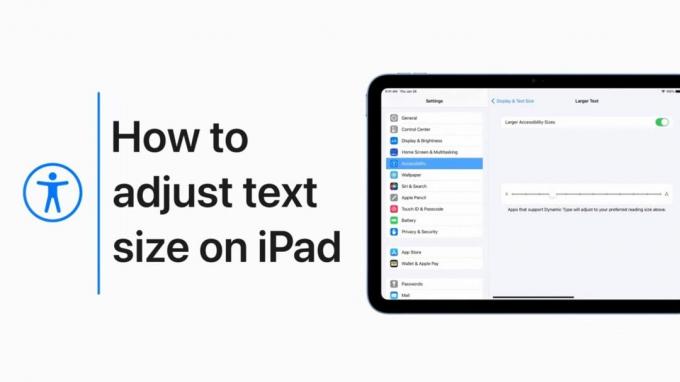
ფოტო: Apple
შესაძლოა შენი თვალები არ არის ისეთი კარგი, როგორც ადრე იყო. შეგიძლიათ გაზარდოთ ტექსტის ზომა თქვენს iPhone-ზე ან iPad-ზე, ასე რომ არ დაგჭირდეთ კითხვის სათვალეების ტარება.
პროცესი მარტივია. და Apple-ის ახალი ვიდეო აცნობს მომხმარებლებს ამ მოწყობილობებზე ტექსტის კიდევ უფრო დიდი ზომის ჩართვის პროცესში.
გაზარდეთ iPhone და iPad ტექსტი რამდენიმე დაწკაპუნებით
გამუდმებით უყურებთ თქვენს iPhone-ს? თქვენს iPad-ზე წერილებში ტექსტი ძალიან მცირეა? არის მარტივი გამოსწორება.
ან იქნებ გსურთ შეფუთოთ სიტყვები ეკრანზე. თქვენ ასევე შეგიძლიათ შეამციროთ ტექსტის ზომა.
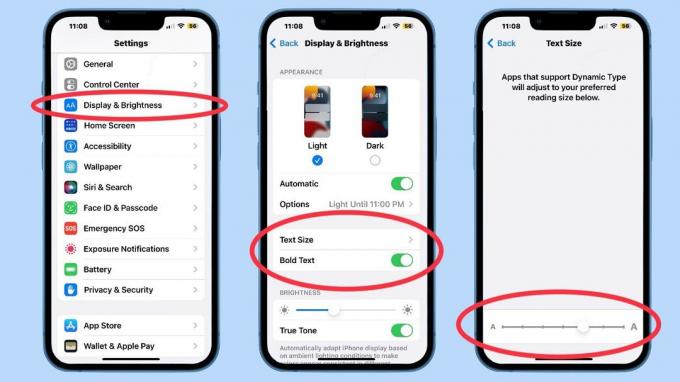
ეკრანის კადრები: Ed Hardy/Cult of Mac
iOS და iPadOS საშუალებას გაძლევთ შეცვალოთ ტექსტის ზომა აპლიკაციებში ერთი პარამეტრით. რამდენიმე დაწკაპუნებით, გადაიტანეთ სლაიდერი და დასრულებულია.
- Გააღე პარამეტრები აპლიკაცია, შემდეგ გადადით ქვემოთ ჩვენება და სიკაშკაშე. შეეხეთ მას.
- შედეგად გვერდზე, შეეხეთ Ტექსტის ზომა.
- ეს გახსნის გვერდს a სლაიდერი რაც საშუალებას გაძლევთ აირჩიოთ თქვენთვის საუკეთესო ზომა.
ასევე ეკრანისა და სიკაშკაშის არჩევანს აქვს მთელი ტექსტის გაბედულება, რაც აადვილებს ხილვას. თუ ეს მიმზიდველად ჟღერს, შეეხეთ თამამი ტექსტი გადართვა.
შეამოწმეთ Apple Mail აპი, რათა ნახოთ, არის თუ არა წერილებში ტექსტი საკმარისად დიდი, რომ კომფორტულად წაიკითხოთ.
გაითვალისწინეთ გაფრთხილება, რომ „აპლიკაციები, რომლებიც მხარს უჭერენ დინამიურ ტიპს, მოერგება თქვენს სასურველ კითხვის ზომას“. ყველა აპლიკაცია არ აქცევს ყურადღებას ამ პარამეტრს. Apple ყველაფერს აკეთებს, მაგრამ ზოგიერთი მესამე მხარის აპლიკაცია არა.
მიიღეთ წვდომა კიდევ უფრო დიდ ტექსტზე
ეკრანი და სიკაშკაშე გაძლევთ წვდომას ტექსტის სხვადასხვა ზომის დიაპაზონზე, მაგრამ რამდენიმე სხვა შეხებით და შეგიძლიათ აირჩიოთ კიდევ უფრო დიდი ტექსტიდან.
ეს არის iOS და iPad OS-ის ხელმისაწვდომობის ფუნქცია. Apple-ის მხარდაჭერამ შექმნა ვიდეო, რომელიც აჩვენებს პროცესს.
ვიდეო იყენებს iPad-ს, მაგრამ პროცესი იგივეა iPhone-ზე.
თუ ვიდეოს ნახვის შემდეგ მეტი დახმარება გჭირდებათ, ამ თემის სახელმძღვანელო არსებობს Apple-ის მხარდაჭერის ვებსაიტზე.

